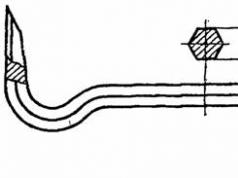Постоянный доступ в интернет-сеть с телефона дает пользователям неограниченные возможности для проведения досуга и работы. Существует несколько вариантов настройки мобильного интернета на Xiaomi. В нашей статье мы подробно расскажем о каждом из них.
1 способ
Речь идет об автоматическом подключении, которое поддерживает подавляющее большинство операторов. Владельцем вставляется в смартфон сим-карта, после чего аппарат перезагружается. Если возникли на этом этапе сложности, то следует воспользоваться одним из доступных вариантов перезагрузки .
После того, как изделие перезапуститься, настройка параметров должна произойти в автоматическом режиме.
2 способ
Если все равно не работает мобильный интернет на Xiaomi, то стоит отправить соответствующий запрос оператору. На ваш телефонный номер должно прийти сообщение с требуемыми параметрами автоподключения.
3 способ
Это подключение мобильного интернета на Xiaomi ручным методом. Для этого нам нужно зайти в меню «Настройки» и выбрать подпункт «Мобильная сеть». В зависимости от прошивки вам могут быть предложены для выбора иные названия подпунктов, например, «SIM-карты и мобильные сети», «Передача данных». Обязательным условием является активация интернета в настройках (опустить шторку и выбрать нужную иконку).
В «Точках доступа APN» создается новый вид соединения, в котором следует прописать его имя, параметры, тип и иную информацию. Перед перезагрузкой аппарата выбирается автоматический режим сети.
| Оператор | Имя подключения | Точка доступа APN | Имя пользователя | Пароль | Иное |
| МТС | MTS internet | internet.mts.ru | mts | mts | Опционально: mcc-250, mnc-01 |
| Мегафон | Megafon | internet | пусто | пусто | |
| Теле2 | TELE2 Internet | internet.tele2.ru | пусто | пусто | Опционально: mcc-250, mnc-20 |
| Билайн | Beeline Internet | internet.beeline.ru | beeline | beeline | Тип аутентификации: PAP |
| Йота | Yota | internet.yota | пусто | пусто | Опционально: mcc-250, mnc-11 |
Когда телефон Сяоми перезагрузится, то настройки вступят в силу и в верхней панели появится иконка в виде:
- G. Означает подключение к наименее скоростному соединению, показатель которого не превышает 171,2 кбит/сек;
- E. Скорость достигает уровня в 474 кбит/сек;
- 3G. Отличается более высокими скоростными характеристиками, достигающими 8 мбит/сек;
- 4G. Максимальный показатель – 100 мбит/сек.
Активация 4G (LTE)
Если вами введены все данные правильно или произошла их загрузка в автоматическом режиме, то специальных действий по настройке сети четвертого поколения не требуется. Возможно, у вас не будет постоянного соединения с 4G, так как не везде оно присутствует. Выбор конкретного режима осуществляется смартфоном автоматически, причем приоритет отдается более высокоскоростным вариантам.
С появлением на рынке смартфонов, которые способны поддерживать интернет-соединение, их спрос начал расти. И сейчас всё больше людей задаются вопросом, как же правильно настроить мобильный интернет на телефоне бренда Xiaomi и как включить 4g. Итак, давайте разберемся со всем по порядку.
Перед тем, как пробовать включить мобильный интернет на телефоне, нужно знать некоторые вещи.
Важные детали о подключении мобильного интернета:
- Для этого вам обязательно понадобится sim-карта, к которой подключены услуги передачи данных (3g, 4g и т.д.);
- Также нужно иметь пакетный тариф, где указано, какой объем интернета сколько времени вы можете использовать;
Учтите, что при превышении указанных в пакете норм, с вас будут взыматься дополнительные средства.
- При наличии двух sim-карт, нужно подключать интернет на каждую отдельно, поэтому в настройках следует отметить галочкой ту, которую вы настраиваете в данный момент.
Существует несколько методов настройки мобильного интернета на Xiaomi Redmi.
Как можно настроить интернет на телефоне Сяоми:
- Активация иконки 3g/4g;
- Автоматическая настройка;
- Запрос для оператора;
- Ручная настройка;
- Настройка конкретно 3g/4g.
Давайте разберёмся с каждой ситуацией отдельно.
Настраиваем мобильный интернет на Xiaomi
Если вы когда-либо раннее включали передачу данных, вероятно, смартфон это запомнил и сможет восстановить все настройки сам. Для этого вам просто нужно открыть верхнее меню – шторка уведомлений и активировать кнопку «Передача данных/Mobile Data/Мобильный интернет/Интернет» (название этой клавиши зависит от модели Xiaomi и версии ОС MIUI, например, на Xiaomi Redmi 4 и на Xiaomi Mi 4x они различаются).
Второй способ – автоматическая настройка мобильного интернета. Это происходит следующий образом: владелец устройства вставляет в телефон sim-карту (как выше было сказано с подключенным пакетом услуг), далее гаджет включается и сам автоматически пытается поймать сигнал (опять же при включенной передаче данных), и мобильный интернет начинает свою работу. Если такого не случилось, попробуйте перезагрузить телефон или переходите к следующим методам.
Далее – запрос оператору. К сожалению, не все модели Сяоми способны осуществлять автоматическую настройку, поэтому если ваш смартфон попал в их список, не отчаивайтесь, а просто отправьте вашему сотовому оператору запрос на подключение мобильного интернета или позвоните в службу поддержки, объяснив свою проблему. Как правило, оператор высылает вам сообщение со всей информацией, параметрами и настройками интернета, которые вам нужно будет принять, а затем перезагрузить телефон.
Также можно собственноручно провести настройку интернета – это наиболее удобный и практичный способ, так как, во-первых, вы сами разберётесь, что к чему, во-вторых, вы всегда будете знать, какие настройки передачи данных установлены на вашем телефоне.
Как сделать ручную настройки мобильного интернета:
- Зайдите в «Настройки»;
- Откройте вкладку «Мобильная сеть/Передача данных/Sim карты и мобильные сети»;
- Если в вашем телефоне несколько sim-карт, выберите ту, на которой хотите настроить интернет;
- Обязательно активируйте передачу данных;
- Перейдите в раздел «Точки доступа»;
- В открывшейся странице нажмите на кнопку «Добавить» снизу;
- Далее вам обязательно нужно будет заполнить эти поля: точка доступа, имя пользователя и пароль. Для каждого оператора существует отдельная информация:
- Beeline: точка доступа – «internet. beeline.ru», пароль – «beeline»;
- MTS: точка доступа – «internet.mts.ru», пароль – «mts»;
- Мегафон: точка доступа – «internet», имя пользователя – «gdata», пароль – «internet»;
- Tele2: точка доступа – «internet.tele2.ru»;
- Yota: точка доступа – «internet.yota».
Вся информация, которая не указана в перечне выше – не заполняется, либо заполняется телефоном автоматически.
- Теперь сохраните все настройки, перезагрузите телефон, и при успешно проделанной работе, мобильный интернет будет активирован;
Настройка 3g или 4g соединения
В зависимости от уровня сигнала и качества соединения, мобильные интернет делится на некоторые группы.
А именно:
- «G» – сигнал самого низкого качества, скорость лишь 171,2 кбит/сек;
- «E» – сигнал гораздо лучше предыдущего, но тоже не проявляющий особых скоростей: 474 кбит/сек;
- «3G» – скорость достигает 3,6 мбит/сек;
- «H» – уже более быстрый мобильный интернет, скорость до 8 мбит/сек;
- «H+» – сигнал, чуть лучше предыдущего, 42 мбит/сек;
- И наконец, самый сильный – «4G» или «LTE» – скорость до 100 мбит/сек.
В результате такого большого количества возможных сигналов, многие спрашивают, а как же настроить интернет так, чтобы сигнал был исключительно 4g или lte (это почти одно и то же).
Дело обстоит так: в зависимости от того, какой сигнал доступен в той или иной местности, телефон будет подключаться именно к нему, а в случае, если доступны все уровни передачи данных, будет выбран самый высокий и скоростной.
Почему телефон не ловит lte сигнал
Причины могут быть совершенно разные.
Например:
- Израсходован пакет трафика или на телефоне недостаточно средств – самая часто встречаемая проблема отсутствия подключения. В этом случае иконка «4g» или «lte» может продолжать присутствовать, но самого соединения не происходить. Если вы пополнили баланс, а интернет не появляется или перестал включаться совсем – обратитесь в офис вашего оператора, возможно, с вашими услугами произошел сбой.
- Магазины, здания с плотной конструкцией, сильные ливни, метель или подвалы – здесь сигнал просто не ловится.
- Модель Xiaomi – к сожалению, самые старые модели телефонов могут не иметь такой опции, как 4g интернет.
- Отсутствие подключенного пакета мобильного интернета – убедитесь, что ваш пакет действительно включает в себя эту услугу.
Ситуация, когда на телефоне Xiaomi не хочет работать мобильный интернет, к сожалению, нередка. Причины, по которым это происходит, весьма разнообразны. Как и методы «лечения» смартфона. Хочется того или нет, но сегодня приходится ориентироваться во всем многообразии проявлений мобильной сети, основных параметрах и настройках. В противном случае связь с миром будет нарушена или отсутствовать вовсе.
Основные действия в стандартном варианте - их полное отсутствие. То есть от вас требуется вставить сим-карту в телефон Ксиаоми, в лучшем случае его перегрузить и в выпадающей шторке клацнуть на опцию Интернет. Вот и вся настройка, в подавляющем числе случаев этого достаточно. Телефон автоматически выставляет все необходимые параметры, принимает настройки от оператора связи и начинает передачу данных.
Именно поэтому вследствие кажущейся простоты соединения с сетью, многие теряются, если что-то пошло не так. Для начала общие рекомендации.
Итак, выбор сделан, сим-карта вставлена, но желанного коннекта не произошло. Что делать? Займемся настройками вручную.

В таблице указаны наиболее распространенные операторы, если в графе пусто, значит, ничего вводить не надо.
- После того как вы сформировали точку доступа. Перегружаем смартфон и пользуемся.

Появится значок, определяющий тип вашего мобильного интернета.
- G,E- сети 2G, скорость колеблется 171,2-474 кбит/сек;
- 3G, 3G+, H+ - сети 3G, скорость возрастает: от 3,6 до 42 Мбит/сек;
- LTE - сети 4G, космические 100мбит/сек.
Телефон сам подберет нужную ему сеть, выбирая из представленных вариантов самую стабильную. Если этого не происходит, то следует самому указать аппарату тот частотный диапазон, в котором он будет работать. Для этого, там же, где происходила правка точки доступа, ниже есть опция выбора предпочтительного типа сети. Представлены стандарты 2G, 3G, 4G. Исходя из карты зон покрытия вашего региона выбираем тот тип, который максимально распространен.
Если открываются только сайты https
Подобная ситуация подразумевает, что на вашем Сяоми интернет все же присутствует. Но не работает в полной мере, как положено.
Возможные причины «урезания» передачи данных:

В целях экономии, завышенный трафик может привести к отключению от мобильного интернета либо просто к предупреждению хозяина. Необходимые корректировки делайте сами.
Кстати, многие кастомные прошивки грешат одной особенностью. Программисты, собирающие и модернизирующие системный софт, не прочь над ним поиздеваться. В нашем случае, когда страдает работа аппарата в мобильных сетях, это приводит к тому, что файл system/etc/hosts: получается настолько измененным (он блокирует рекламу в браузере), что доступ ко многим ресурсам получается под запретом. Совсем удалить файлик нельзя, реклама полезет изо всех щелей и вместо интернет-серфинга, вы получите рекламный заплыв.
Для его корректировки требуются Root -права и Root Browser. Подробнее смотрите .
Не забываем, что после всех предпринятых вами действий, лучшим завершением настройки телефона, является его перезагрузка.
После обновления пропадает сеть
Частая картина. Многочисленные сообщения на форумах о том, что после обновления MIUI перестает работать мобильная связь, свидетельствуют о важности проблемы.

Кроме всего прочего, аппарат не видит симки, даже простые звонки становятся недоступны. Причина кроется в изъянах самого софта, вот некоторые, опробованные на практике, способы решения данного трабла.

Если вылетает из сети каждые 10-15 минут
Сразу надо определиться, какой слот сбоит. Вытаскиваем сим-карту из первого и втыкаем во второй.

Меняем приоритеты частот на том слоте, который сбоит. Снижаемся с небесных LTE до прозаических GSM. Главное, понять, что у вас не работает. Если это софт, выдохните воздух и успокойтесь. Решение придет, оно связано со сбросом до заводских настроек или, в тяжелых случаях, заменой прошивки или самого радиомодуля.
Другой вариант - у вас аппаратная ошибка и надо нести телефон в мастерскую. Ничего путного вы сами с ним не сделаете, мобильный интернет сам по себе не вернется.
Я надеюсь, что вы избежите всех этих неприятностей, описанных в статье, работающий мобильный интернет на смартфонах Xiaomi, это скорее правило, а не исключение. Прошивки из года в год становятся все более совершенными, а девайсы менее уязвимыми. А раз так, то со всеми остальными мелочами вы справитесь.
После появления доступного интернета на мобильных устройствах, с невероятной скоростью начал расти рынок смартфонов. После приобретения нового гаджета, большинство людей задаются вопросом, как настроить интернет и включить 4g на Xiaomi смартфоне.
Как настроить интернет
Настройка интернета довольно проста и занимает минимум времени, если знать необходимые параметры своего оператора. Заранее убедитесь, что ваш тариф предоставляет возможность использовать интернет-соединение. Рассмотрим на примере, как включить 4g интернет на Xiaomi Redmi Note 3 Pro.
Вариантов несколько:
- После установки сим-карты в устройство и перезагрузки, ваше устройство само настроит все параметры и подключится к 3g/lte. Например, на Xiaomi Mi4 все настроилось автоматически.
- У оператора можно заказать автоматическую настройку, вам останется только получить специальное сообщение и подтвердить автонастройку.
- Если первые два варианта не работают, а ехать в офис оператора не хочется, то можно провести настройку вручную.
Ручная настройка интернета
- Переходим в настройки
- В зависимости от прошивки, нужный пункт может называться «Мобильная сеть», «Передача данных» или «Sim карты и мобильные сети»;
- Если у вас телефон с двумя sim-картами, то потребуется выбрать ту, через которую нужно осуществить подключение
- Обязательно в настройках нужно включить мобильный интернет.
- Переходим в «Точки доступа APN” и создаем новое соединение
- Вписываем имя точки доступа, параметры APN, тип и др данные.
- Режим сети выберите «автоматически» и перезагрузите устройство
| Оператор | Имя подключения | Точка доступа Apn | Имя пользователя | Пароль | Остальное |
|---|---|---|---|---|---|
| MTS | MTS internet | internet.mts.ru | mts | mts | Опционально: mcc-250, mnc-01 |
| Megafon | Megafon | internet | пусто | пусто | |
| Tele2 | TELE2 Internet | internet.tele2.ru | пусто | пусто | Опционально: mcc-250, mnc-20 |
| Beeline | Beeline Internet | internet.beeline.ru | beeline | beeline | Тип аутентификации: PAP |
| Yota | Yota | internet.yota | пусто | пусто | Опционально: mcc-250, mnc-11 |
После перезагрузки у вас должно произойти включение интернета на смартфоне. В верхнем статус-баре будет отображаться значок типа подключения, они бывают следующих видов:
- G – самый медленный интернет, сеть второго поколения, не более 171,2 кбит/сек.
- E – Быстрее в два раза, чем G, скорость 474 кбит/сек
- 3G – сеть третьего поколения, можно смотреть видео, скорость 3,6 мбит/сек
- H (3G+) – улучшенный вариант 3G, скорость 8 мбит/сек
- H+ - более быстрый вариант HSDPA, скорость до 42 мбит/сек, обычно около 15 мбит/сек
- LTE (4G) – скорость сети четвертого поколения, в теории скорость может достигать 100 мбит/сек.
Как включить 4g
После всех настроек у вас должен появиться 4g на смартфоне, отдельно его настраивать не требуется. Возможно, вы не сразу увидите заветный значок lte, поскольку телефон сам постоянно выбирает тип подключения, в зависимости от качества сигнала. Вы можете для смартфона указать приоритетный режим подключения, но даже эта надстройка не дает гарантии, что телефон сразу переключится на 4g.
В процессе использования, увидите, как смартфон сам выбирает тип соединения с лучшей стабильностью и скоростью. Поскольку покрытие у всех сетей разное и зачастую 3g оказывается намного быстрее и стабильнее, чем lte.
Если же вы уверены, что 4g у вас не работает, советуем прочитать , посвященную проблеме неработающего 4g и интернета на Xiaomi. Эта статья должна помочь запустить неработающий Lte.
(1
оценок)
Как настроить интернет на Xiaomi
Xiaomi – китайский бренд электроники, который стремительно покоряет страны СНГ и Европу. Все мобильные устройства фирмы работают под управлением ОС Андроид, поэтому ответ на вопрос настройки интернета на Xiaomi, будет одинаков для всех моделей. Отличительной особенностью считается версия операционной системы (Android 6,7,8). При настройке интернета на телефоне этот параметр имеет лишь визуальное отличие. У моделей Xiaomi редко возникают проблемы с определением сети, но настройка мобильного интернета не так сложна, как кажется.
Настройка интернета
Будет полезным
В первую очередь необходимо определиться с проблемой – смартфон не подключается к интернету или к мобильной сети в целом. Если сигнал отсутствует полностью, то нужно обратиться к сотовому оператору или продавцу гаджета.
Случай, когда отсутствует только интернет, предполагает несколько вариантов решений:
- автонастройка – теоретически после установки сим-карты в гнездо и включения аппарата, система самостоятельно ловит сигнал и настраивает интернет. Если этого не произошло, рекомендуется ;
- настройки от оператора – нередки случаи, когда некоторые модели Xiaomi не поддерживают автонастройку. В таком случае нужно позвонить в службу поддержки и объяснить ситуацию. Решение проблемы – оператор отправляет настройки интернета в виде сообщения. Пользователь принимает данные и перезагружает устройство;
- ручная настройка – при отсутствии эффекта от прежних действий имеет смысл ввести сведения интернета (?) самостоятельно.
Последовательность действий при ручном вводе:

Ручная настройка интернета на Xiaomi
- переход в раздел «Настройки»;
- нужно выбрать радел «Сети» (может называться «Передача данных» или «Мобильные сети»);
- если телефон поддерживает 2 сим-карты, необходимо выбрать ту, которая будет отвечать за интернет-соединение;
- включение передачи данных (этот пункт лучше сделать заранее, но можно и в процессе, открыв «шторку» быстрого доступа и нажав кнопку «Передача данных»);
- в разделе «Сети» клик по «Точки доступа (APN)»;
- выбор «Автоматически».
Открывается меню нового соединения. Необходимо заполнить только несколько параметров – точка доступа, имя пользователя и пароль. Для каждого оператора указываются свои данные:
- МТС – точка доступа «internet.mts.ru», имя пользователя и пароль «mts»;
- Мегафон – точка доступа «internet», имя пользователя «gdata», пароль «internet»;
- Билайн – точка доступа «internet.beeline.ru», имя и пароль «beeline»;
- Теле2 – точка «internet.tele2.ru», имя и пароль не заполняются;
- Yota – точка «internet.yota», имя и пароль не заполняются.
Обратите внимание
В графе «Имя подключения» можно написать что угодно, поскольку это обозначение профиля Интернет внутри телефона. Остальные графы остаются пустыми или заполняются автоматически.
Введенные настройки нужно сохранить и перезагрузить телефон. При успешном подключении Xiaomi к интернету верхняя информационная панель будет отображать значок. Он отличается визуально в зависимости от типа подключения и сигнала сети:
- G – самый медленный из всех видов интернета (скорость соединения до 170 кбит/с);
- Е – по сути 2G со скоростью до 470 кбит/с;
- 3G – наиболее распространенный вид соединения, позволяющий комфортно просматривать веб-страницы, слушать музыку и смотреть видеоролики (скорость до 3,6 мбит/с);
- Н и Н+ — усовершенствованная сеть 3G, скорость достигает 8 и 15 мбит/с соответственно;
- LTE – сеть 4G, последнее поколение мобильного интернета на данный момент со скоростью до 100 мбит/с.
Важно знать
Качество сигнала зависит от модели телефона, места нахождения и оператора сотовой связи.
Включение 4G
автоматически находят сеть и переключаются между ее видами по мере поступления сигнала. Принцип основан так, что если есть сигнал более высокого поколения, то будет переход на него. Иногда качество сигнала 4G намного хуже, чем в этом же месте сети третьего поколения.

Включение 4G на Xiaomi
При отсутствии интернета 4G его можно включить самостоятельно:
- переход в настройки телефона;
- выбор «Сети» или аналогичный пункт в зависимости от версии ПО;
- «Тип сети» – по умолчанию стоит автоматический выбор;
- при желании включить 4G, нужно выбрать соответствующую позицию.
Обратите внимание
Причины почему не ловит 4G
- отрицательный баланс или израсходован пакет трафика – в таком случае доступ к интернету приостанавливается. Значок «4G» в верхней строке экрана может как присутствовать, показывая наличие сети, так и пропасть (зависит от модели устройства);
- услуга не подключена – ситуация характерна как для новых сим-карт, так и для старых. При покупке новой карточки сотрудник мог по ошибке забыть подключить услугу «Мобильный интернет». В случае со старой симкой – услуга была отключена изначально или в виду ненадобности, если номером пользовался пожилой человек с кнопочного телефона. Проблема решается путем обращения в офис сотового оператора или самостоятельным подключением услуги в личном кабинете (бесплатно);
- плохой сигнал – 4G может не ловить в супермаркетах, подвалах, бункерах и других помещениях с плотной конструкцией из железобетона. Кроме этого, сеть четвертого поколения исчезает при плохой погоде – сильный дождь, ветер, гроза, метель. В таком случае может пропасть как 4G, так и полностью связь до момента устранения неполадок со стороны поставщика услуг;
- отсутствие функции в телефоне – несмотря на широкую популярность Xiaomi и постоянное усовершенствование своих гаджетов, не все модели имеют опцию подключения к 4G. Этот момент лучше всего уточнить у продавца до покупки телефона.
Настройка интернета на телефоне под управлением ОС Андроид не представляет сложностей. Xiaomi – не исключение. Все манипуляции выполняются в несколько кликов, а при отсутствии результата лучше обратиться к поставщику услуг или в сервисный центр.